
Windows 10 컴퓨터에 로그인 할 때 몇 가지 방법이 있습니다. 가장 고전적인 방법은 유일한 옵션은 아니지만 암호를 사용하는 것입니다. 우리가 할 수 있기 때문에 해당 비밀번호 대신 PIN 사용더 길고 항상 기억하기 쉽지는 않습니다. 이런 식으로 PIN이 이와 관련하여 좋은 대안으로 제시됩니다.
PIN을 사용하려는 경우 Windows 10에서 로그인 방법으로, 그러면 매우 간단합니다. 언제든지 변경할 수 있으므로 컴퓨터에서보다 간단하고 편안한 방식으로 로그인 할 수 있습니다. 따라야 할 단계는 무엇입니까?
실제로 Windows 10은 오랫동안 PIN 사용을 추진해 왔습니다. 따라서 컴퓨터에서 이것을 변경하는 것은 좋은 선택입니다. 당신이해야 할 일은 컴퓨터 설정에 액세스. 구성에있을 때 계정 섹션을 입력하십시오.
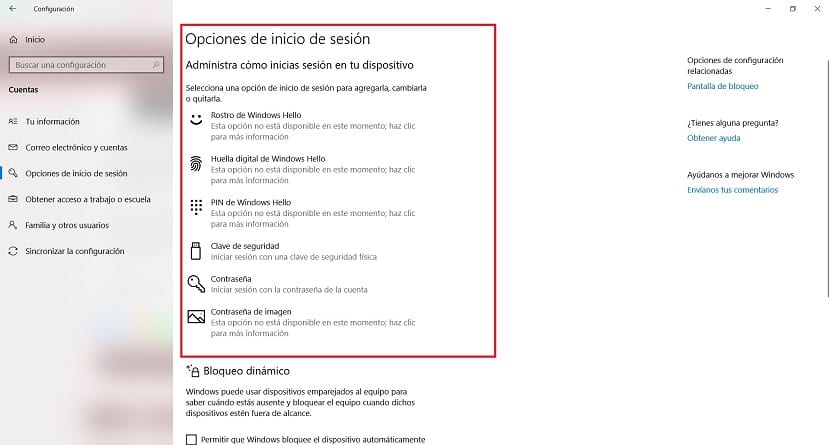
이 섹션의 왼쪽에는 옵션이있는 열이 있습니다. 이 경우 사용할 수있는 옵션 중 하나 로그인 옵션입니다., 클릭하겠습니다. 그러면 컴퓨터에 로그인 할 수있는 모든 가능성이 표시됩니다.
그런 다음 PIN 옵션을 선택해야합니다. 이제 우리는 로그인 할 PIN을 만들어 보겠습니다. 항상 Windows 10 컴퓨터에서. 우리는 쉽게 기억할 수있는 PIN을 만들어야하지만 이는 우리 계정에 대해 충분히 안전합니다.
따라서 우리가 그것을 입력하고 확인했을 때, 이 PIN은 Windows 10에서 활성화되었습니다.. 누군가가 컴퓨터 나 계정에 액세스하는 것을 방지하는 좋은 방법이지만, 암호보다 기억하기가 더 쉬울 것입니다. 따라서 좋은 옵션입니다.